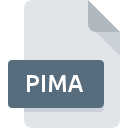
Extension de fichier PIMA
Adobe Application Manager Package
-
DeveloperAdobe Systems Incorporated
-
CategoryArchive Files
-
Popularité3.6 (3 votes)
Qu'est-ce que le fichier PIMA?
Le suffixe PIMA nom de fichier est principalement utilisé pour les fichiers Adobe Application Manager Package. Adobe Systems Incorporated a défini le format standard Adobe Application Manager Package. Les fichiers PIMA sont pris en charge par les applications logicielles disponibles pour les appareils exécutant . Le fichier PIMA appartient à la catégorie Archive Files tout comme 619 autres extensions de nom de fichier répertoriées dans notre base de données. Le logiciel recommandé pour la gestion des fichiers PIMA est Adobe Creative Suite. Sur le site officiel de Adobe Systems Incorporated developer, vous trouverez non seulement des informations détaillées sur le logiciel Adobe Creative Suite, mais également sur PIMA et d’autres formats de fichiers pris en charge.
Programmes prenant en charge l'extension de fichier PIMA
Les fichiers avec l'extension PIMA, comme n'importe quel autre format de fichier, peuvent être trouvés sur n'importe quel système d'exploitation. Les fichiers en question peuvent être transférés vers d'autres appareils, mobiles ou fixes, mais tous les systèmes ne sont pas nécessairement capables de gérer correctement ces fichiers.
Comment ouvrir un fichier PIMA?
L'impossibilité d'ouvrir les fichiers avec l'extension PIMA peut avoir différentes origines. Du côté positif, les problèmes les plus fréquemment rencontrés concernant Adobe Application Manager Package fichiers ne sont pas complexes. Dans la plupart des cas, ils peuvent être traités rapidement et efficacement sans l'assistance d'un spécialiste. Vous trouverez ci-dessous une liste de consignes qui vous aideront à identifier et à résoudre les problèmes liés aux fichiers.
Étape 1. Obtenez le Adobe Creative Suite
 La raison la plus courante de tels problèmes est le manque d'applications appropriées prenant en charge les fichiers PIMA installés sur le système. La solution est simple, il suffit de télécharger et d'installer Adobe Creative Suite. Vous trouverez ci-dessus une liste complète des programmes prenant en charge les fichiers PIMA, classés selon les plates-formes système pour lesquelles ils sont disponibles. L'une des méthodes de téléchargement de logiciel les plus sans risque consiste à utiliser des liens fournis par des distributeurs officiels. Visitez le site Web Adobe Creative Suite et téléchargez le programme d'installation.
La raison la plus courante de tels problèmes est le manque d'applications appropriées prenant en charge les fichiers PIMA installés sur le système. La solution est simple, il suffit de télécharger et d'installer Adobe Creative Suite. Vous trouverez ci-dessus une liste complète des programmes prenant en charge les fichiers PIMA, classés selon les plates-formes système pour lesquelles ils sont disponibles. L'une des méthodes de téléchargement de logiciel les plus sans risque consiste à utiliser des liens fournis par des distributeurs officiels. Visitez le site Web Adobe Creative Suite et téléchargez le programme d'installation.
Étape 2. Vérifiez la version de Adobe Creative Suite et mettez-la à jour si nécessaire
 Si les problèmes liés à l'ouverture des fichiers PIMA se produisent encore, même après l'installation de Adobe Creative Suite, il est possible que vous disposiez d'une version obsolète du logiciel. Vérifiez sur le site Web du développeur si une version plus récente de Adobe Creative Suite est disponible. Il peut également arriver que les créateurs de logiciels, en mettant à jour leurs applications, ajoutent une compatibilité avec d’autres formats de fichiers plus récents. La raison pour laquelle Adobe Creative Suite ne peut pas gérer les fichiers avec PIMA peut être que le logiciel est obsolète. La dernière version de Adobe Creative Suite devrait prendre en charge tous les formats de fichiers compatibles avec les anciennes versions du logiciel.
Si les problèmes liés à l'ouverture des fichiers PIMA se produisent encore, même après l'installation de Adobe Creative Suite, il est possible que vous disposiez d'une version obsolète du logiciel. Vérifiez sur le site Web du développeur si une version plus récente de Adobe Creative Suite est disponible. Il peut également arriver que les créateurs de logiciels, en mettant à jour leurs applications, ajoutent une compatibilité avec d’autres formats de fichiers plus récents. La raison pour laquelle Adobe Creative Suite ne peut pas gérer les fichiers avec PIMA peut être que le logiciel est obsolète. La dernière version de Adobe Creative Suite devrait prendre en charge tous les formats de fichiers compatibles avec les anciennes versions du logiciel.
Étape 3. Attribuez Adobe Creative Suite à fichiers PIMA
Si la dernière version de Adobe Creative Suite est installée et que le problème persiste, sélectionnez-le comme programme par défaut à utiliser pour gérer PIMA sur votre appareil. Le processus d’association des formats de fichier à une application par défaut peut différer selon les plates-formes, mais la procédure de base est très similaire.

La procédure pour changer le programme par défaut dans Windows
- En cliquant sur le bouton PIMA avec le bouton droit de la souris, vous obtiendrez un menu dans lequel vous devrez sélectionner l’option
- Ensuite, sélectionnez l'option , puis utilisez ouvrir la liste des applications disponibles.
- La dernière étape consiste à sélectionner l'option , indiquez le chemin du répertoire dans le dossier où Adobe Creative Suite est installé. Il ne vous reste plus qu'à confirmer votre choix en sélectionnant Toujours utiliser ce programme pour ouvrir les fichiers PIMA, puis en cliquant sur .

La procédure pour changer le programme par défaut dans Mac OS
- Cliquez avec le bouton droit sur le fichier PIMA et sélectionnez
- Passez à la section . S'il est fermé, cliquez sur le titre pour accéder aux options disponibles.
- Dans la liste, choisissez le programme approprié et confirmez en cliquant sur
- Enfin, un message indiquant que cette modification sera appliquée à tous les fichiers avec l'extension PIMA devrait apparaître. Cliquez sur le bouton pour confirmer votre choix.
Étape 4. Recherchez les erreurs dans le fichier PIMA
Si le problème persiste après les étapes 1 à 3, vérifiez si le fichier PIMA est valide. Il est probable que le fichier est corrompu et donc inaccessible.

1. Le PIMA est peut-être infecté par des logiciels malveillants. Assurez-vous de le scanner à l'aide d'un antivirus.
Si le PIMA est effectivement infecté, il est possible que le malware l'empêche de s'ouvrir. Analysez le fichier PIMA ainsi que votre ordinateur contre les logiciels malveillants ou les virus. Si le scanner a détecté que le fichier PIMA est dangereux, procédez comme indiqué par le programme antivirus pour neutraliser la menace.
2. Vérifiez que la structure du fichier PIMA est intacte
Si vous avez obtenu le fichier PIMA problématique d'un tiers, demandez-lui de vous en fournir une autre copie. Pendant le processus de copie du fichier, des erreurs peuvent survenir rendant le fichier incomplet ou corrompu. Cela pourrait être la source de problèmes rencontrés avec le fichier. Il se peut que le processus de téléchargement du fichier avec l'extension PIMA ait été interrompu et que les données du fichier soient défectueuses. Téléchargez à nouveau le fichier à partir de la même source.
3. Vérifiez si votre compte dispose de droits d'administrateur
Certains fichiers nécessitent des droits d'accès élevés pour les ouvrir. Déconnectez-vous de votre compte actuel et connectez-vous à un compte disposant de privilèges d'accès suffisants. Ouvrez ensuite le fichier Adobe Application Manager Package.
4. Vérifiez si votre système peut gérer Adobe Creative Suite
Si le système ne dispose pas de ressources suffisantes pour ouvrir les fichiers PIMA, essayez de fermer toutes les applications en cours d'exécution, puis de nouveau.
5. Vérifiez si vous disposez des dernières mises à jour du système d'exploitation et des pilotes.
Un système à jour et les pilotes pas seulement pour rendre votre ordinateur plus sécurisé, mais peuvent également résoudre les problèmes avec le fichier Adobe Application Manager Package. Il se peut que les fichiers PIMA fonctionnent correctement avec un logiciel mis à jour qui corrige certains bogues du système.
Voulez-vous aider?
Si vous disposez des renseignements complémentaires concernant le fichier PIMA nous serons reconnaissants de votre partage de ce savoir avec les utilisateurs de notre service. Utilisez le formulaire qui se trouve ici et envoyez-nous les renseignements sur le fichier PIMA.

 Windows
Windows 
